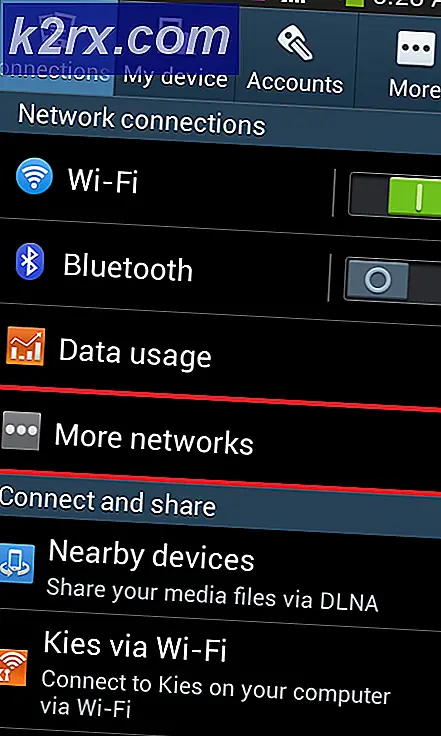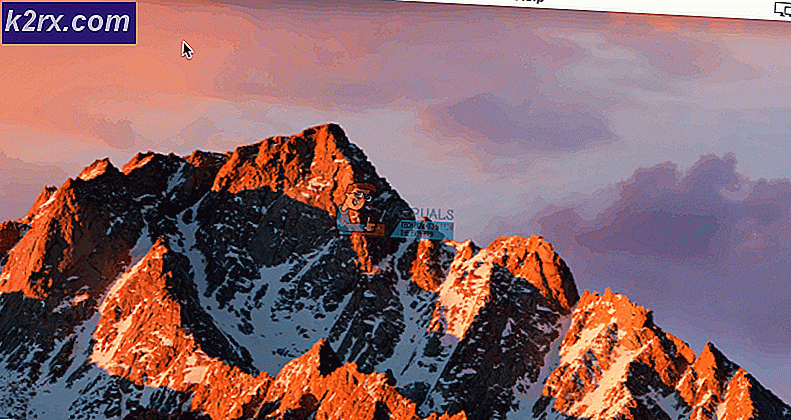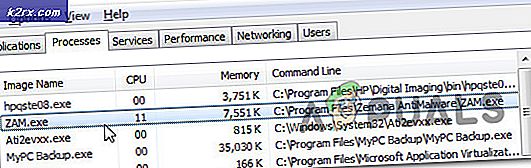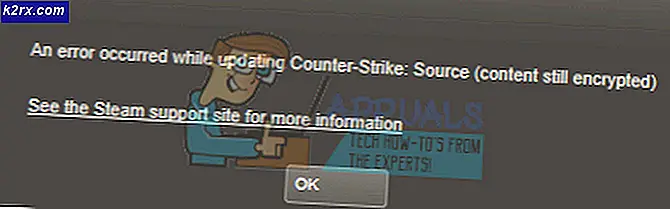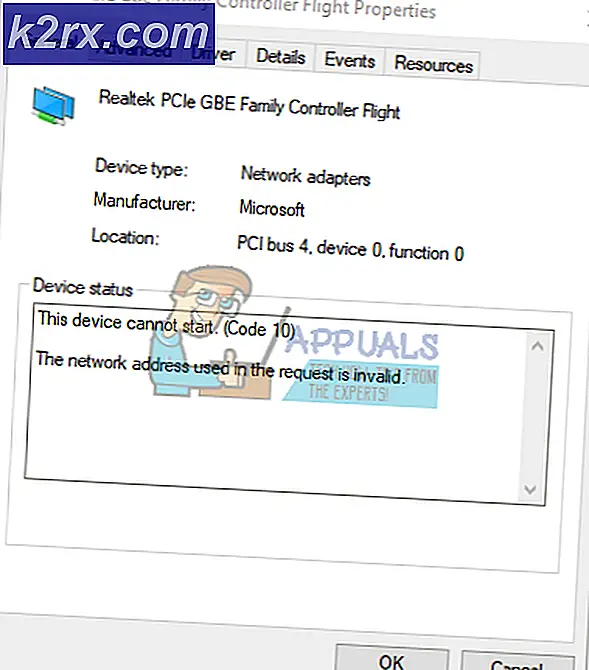Fix: Den här sidan kan inte ladda Google Maps korrekt
Google Maps är en webbaserad kartläggningstjänst som tillhandahåller geografiska regioner och vägkartor överallt i världen. Vissa webbplatsägare får dock felet ”Den här sidan kan inte ladda Google-kartor korrekt”Istället för att ladda Google Map. Detta fel kan också visas som “Den här sidan laddade inte Google Maps korrekt. Se JavaScript-konsolen för tekniska detaljer”.
Notera:Denna lösning riktar sig mot webbplatsägare och inte till den konventionella användaren.
Vad gör att Google Maps inte laddas korrekt?
Google karta plugins skulle fungera bra utan några fel, men saker har förändrats under de senaste åren när Google ändrade sina regler för webbplatser med inbäddade kartor. Webbplatsägare kunde få detta att fungera tidigare genom att bara använda den inbäddade koden men nu kräver de API-nyckeln för att Google Map ska fungera korrekt. Om du redan har API-nyckeln tillagd kan du visa fliken "Inspektera element -> Konsol" i Chrome för att se den exakta anledningen till att Google inte tillåter Maps på din webbplats. Detta kan bero på en felaktig nyckel, nyckeln är begränsad etc.
Lägg till Google API-nyckel i dina webbplatsinställningar
För att Google Map ska fungera för ditt projekt eller din webbplats måste du skapa Google API-nyckel och lägga till den i inställningarna på din webbplats. Du måste logga in på Google Developers för att skapa nyckeln och felsöka andra fel.
Om du har satt in skriptet för kartor manuellt bör det vara som följer med din API-nyckel istället för YOUR_API_KEY
Eftersom WordPress är det mest populära CMS där ute, med över 172 miljoner webbplatser som använder det; vi visar endast stegen för WordPress.
- Gå till inställningarna för insticksprogram, beroende på vad du använder för Google Maps och det bör ha ett alternativ att lägga till API-nyckeln. Om den inte har det använder du förmodligen en äldre version av ett plugin eller ett föråldrat plugin.
- Håll inställningarna öppna för API-nyckeln på din WordPress-webbplats.
- Gå till Googles Cloud Resource Manager
- Logga in på Google om du inte redan är inloggad
- Klick "Skapa projekt”, Namnge projektet och klicka på“Skapa”
- Gå till Googles aktiverings-API-webbsida.
- Klick "Välj ett projekt”Överst, välj sedan det nya projekt som du just skapade och Fortsätta
- Tryck "Aktivera API: er och tjänster”
- Söka efter "API för Maps JavaScript”Och öppna den
- Tryck sedan på “Gör det möjligt" knapp
- Klicka på menyn Navigation, välj “API: er och tjänster”Och gå till”Referenser”
- Klicka på rullgardinsmenyn Skapa referenser och välj “API-nyckel”
Notera: Du kan göra det Begränsningsnyckel för att förhindra obehörig användning om du vill - Klick "Stänga”Klicka sedan på den skapade nyckeln
- Välj "HTTP-hänvisningar”I applikationsbegränsningar
- Lägg till din webbadress och klicka på “Spara”
- Kopiera nu nyckeln och gå tillbaka till WordPress-webbplatsen
- Rulla ned under den vänstra panelen och gå till “inställningar”
- Du hittar ett alternativ för “Google API-NYCKEL”, Öppna det och klistra in nyckeln där.
- Spara inställningar, gå till din sida och uppdatera den.
Notera:Se till att din fakturering har aktiverats eftersom google endast tillåter 300 $ i kredit eller 12 månaders gratis användning (Oavsett vilket som minskar snabbare). Därefter måste fakturering konfigureras och implementeras.